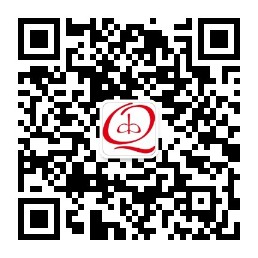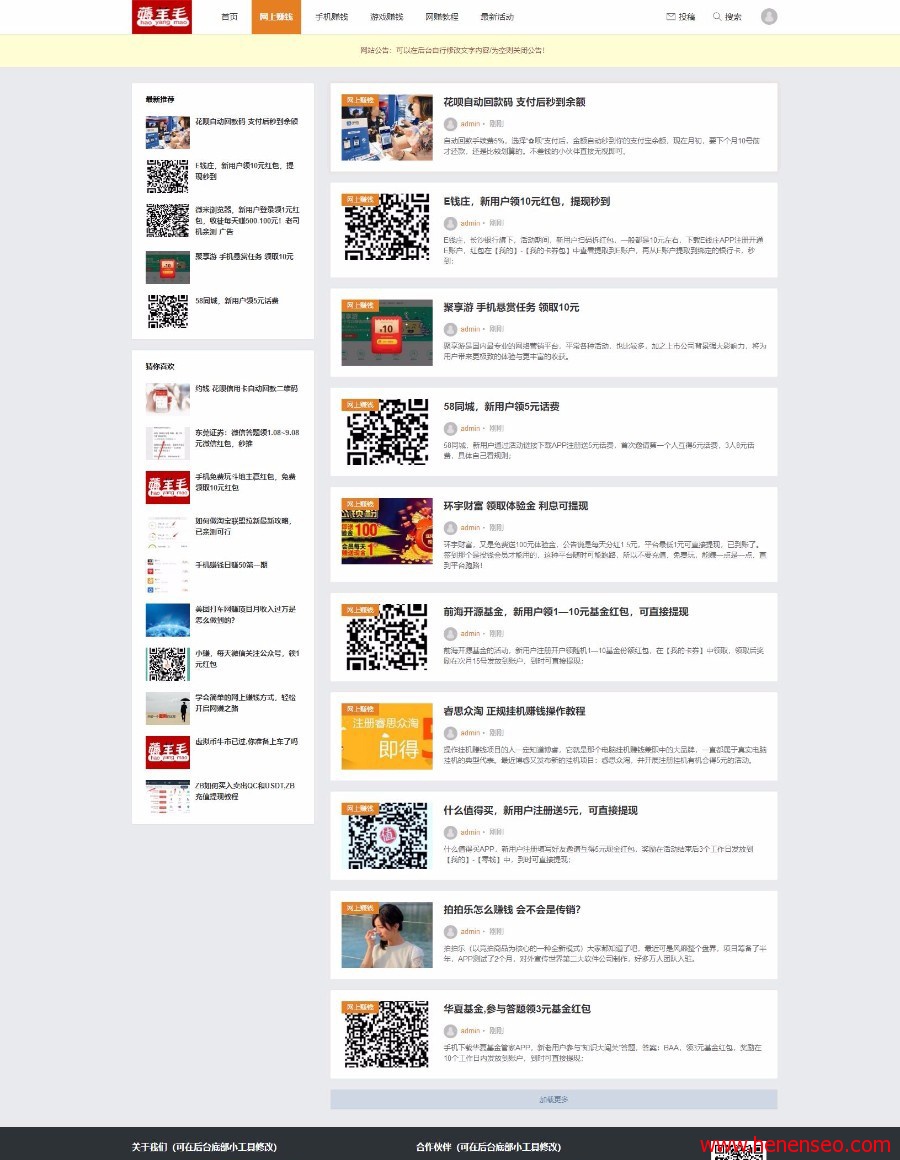win10系统如何设置pin码?可以说pin码为你的电脑带来提供更加安全的服务,但是很多小伙伴其实不会设置,为此系统教程网的小编为你提供简单的win10系统设置pin码方法步骤,再这里你可以很轻松的设置刺激想要的pin码,保障电脑安全。
win10系统设置pin码方法步骤
1、首先点击左下角的开始菜单,然后选择设置功能打开。
2、进入到设置页面后,找到账户选项打开,然后在右侧的栏目中找到【登录选项】;
3、这时候你可以看到可以看到PIN下面的【添加】按钮是灰色不可用状态,这是因为要设置PIN码,必须先设置密码,点击密码下面的【添加】按钮;
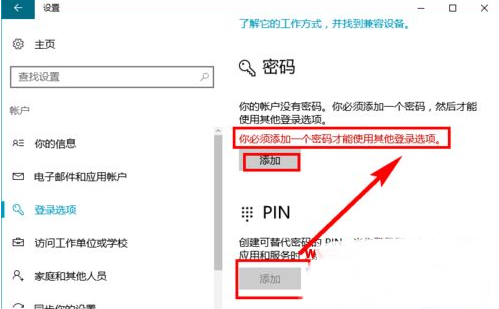
4、输入自己想要的密码和密码提示信息,然后点击【下一步】;
5、然后会提示下次登录时需要输入设置的密码,点击【完成】;
6、这时候你可以看到PIN码下面的【添加】按钮变成了可用状态;
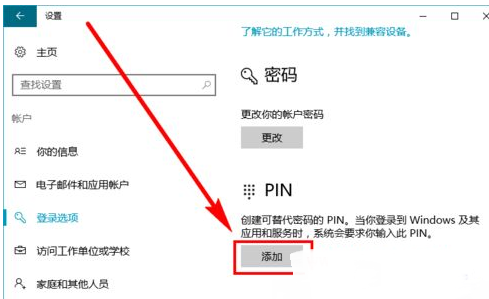
7、然后先先要验证账户密码,输入密码后点击【确定】;
8、在输入要设置的PIN码,然后点击【确定】按钮即可;
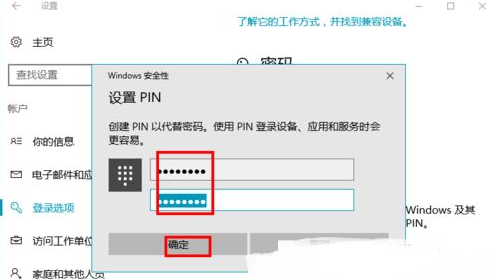
以上就是系统教程网的小编为大家整理的win10系统设置pin码方法步骤,想了解更多系统软件内容可以对系统教程网进行关注!
 新起点博客
新起点博客